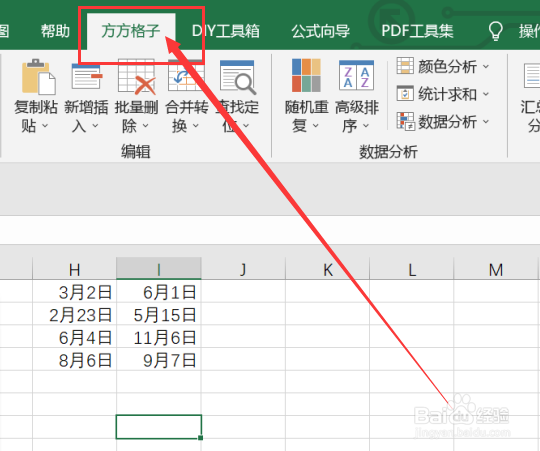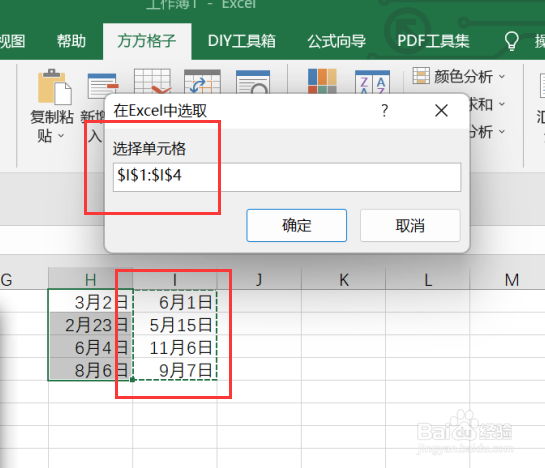1、我们韦蛾拆篮经常会遇到我们要将表格内的单元格中的日期来进行计算时间差,即我们要进行计算时间间隔天数,那么我们应该如何操作呢?首先,我们应该先打开excel软件,点击软件内的“方方格子”选项卡。
2、点击方方格子选项卡后,在数据分析模块中,点击“数据分析”选项卡,点击后就会出现一个下拉菜单,我们要点击下拉菜单中的“时间差”选项卡,点击后即可进行下一步操作。
3、点击时间差选项卡后,就会出现一个对话框,我们要根据对话框内容来选择我们要进行处理的时间较小的部分,例如这里我们选择的是H1:H4。
4、选中时间较小的部分后,就会再次出现一个对话框,我们要根据对话框内容来选择要进行处理的较大的部分,例如这里我们选择的是I1:I4。
5、选中我们要进行处理的所有的时间部分后,就会再次出现一个对话框,我们要根据对话框内容来选择我们要进行的操作,例如这里我们选择的是勾选求天数以及使用公式。
6、点击确定后,就会再次出现一个对话框,我们要根据对话框内容来选择一个空白单元格来放置我们所得到的结果,再点击确定后,就可以获得我们所需要的结果了。